Cara Merubah Tampilan LibreOffice Seperti MS Office (Ribbon UI) – Bagi anda yang menggunakan aplikasi perkantoran LibreOffice untuk membuat atau mengedit dokumen office, anda dapat merubah tampilan LibreOffice seperti MS Office. Hal ini akan memudahkan anda dalam menggunakan LibreOffice, terutama anda yang sebelumya terbiasa menggunakan Microsoft Office.
LibreOffice memang banyak dipilih sebagai alternatif MS Office, selain bersifat gratis, LibreOffice juga memiliki fitur yang lengkap, seperti layaknya MS Office. LibreOffice dikembangkan oleh The Document Foundation dan sampai saat ini, sudah mencapai versi LibreOffice 6.0.4.
LibreOffice secara default memiliki tampilan klasik seperti MS 2003. Pengguna sistem Windows sekarang sudah disuguhi MS Office dengan tampilan yang lebih modern (Ribbon UI). Bila anda tidak ingin menggunakan aplikasi perkantoran berbayar atau anda sedang mencari aplikasi perkantoran gratis sebagai pengganti Microsoft Office, LibreOffice merupakan salah satu pilihan terbaik dari beberapa aplikasi perkantoran gratis yang ada.
Cara Merubah Tampilan LibreOffice Seperti MS Office (Ribbon UI)
Untuk dapat merubah tampilan LibreOffice seperti MS Office, anda harus mengaktifkan fitur LibreOffice yang bernama “enable experimental features (may be unstable)”. Fitur ini dapat anda gunakan pada LibreOffice versi 5.3 keatas.
Pada LibreOffice versi 6.0.4 terdapat dua tambahan pilihan untuk untuk Ribbon UI yang diadopsi dari tampilan Microsoft Office yaitu “Groupedbar Full dan Tabbed Compact”. Namun, untuk LibreOffice versi 6.0.4 ini, Tabbed Compact baru tersedia untuk LibreOffice Writer (word processor).
Anda yang ingin merubah tampilan LibreOffice menjadi mirip dengan Microsoft Office, sebaiknya upgrade LibreOffice yang anda pakai ke versi terbaru saat ini yaitu versi 6.0.4. Anda dapat download file installer LibreOffice terbaru melalui website libreoffice.org, tersedia untuk Linux, Windows dan MacOS.
Sementara bagi pengguna distro Linux, selain install LibreOffice secara manual menggunakan file hasil download, anda juga dapat melakukan upgrade LibreOffice melalui repository masing-masing distro Linux. Untuk tata cara dan proses upgrade dapat anda baca artikel saya mengenai Cara Install LibreOffice Terbaru Di Linux Mint, Ubuntu dan Debian.
Aktifkan Experimental Features Di LibreOffice
Tampilan LibreOffice yang mirip dengan Microsoft Office dapat kita temukan pada fitur yang bernama Notebookbar. Secara default, fitur ini belum terlihat dan masih dalam mode tersembunyi, kita perlu mengaktifkannya dengan cara sebagai berikut :- Klik pada tombol menu Tools > Options
- Pada jendel Options, lihat pada menu LibreOffice > Advanced
- Pada bagian Optional Features, centang tombol “Enable Experimental Features (may be unstable)”
- Kita akan diminta untuk melakukan Restart (jalankan ulang) LibreOffice, klik pada tombol Restart Now setelah itu anda dapat melihat fitur Notebookbar pada menu View
Menggunakan Notebookbar, Ribbon UI Di LibreOffice
Menu Notebookbar pada LibreOffice yang sudah kita aktifkan belum dapat digunakan. Anda dapat melihat pilihan gaya tampilan yang terdapat di Notebookbar, masih dalam kondisi tidak aktif. Anda belum dapat menggunakannya untuk merubah tampilan LibreOffice seperti MS Office.Sekarang, lihat pada menu View > Toolbar Layout, dari sinilah, anda dapat merubah tampilan toolbar LibreOffice sesuai dengan yang anda inginkan, termasuk untuk tampilan dengan gaya mirip Microsoft Office.
Anda akan melihat beberapa pilihan pada Toolbar Layout LibreOffice yaitu :
- Default
- Single Toolbar
- Sidebar
- Notebookbar
Silahkan anda pilih salah satu gaya toolbar LibreOffice yang anda sukai.
Karena kita akan menggunakan tampilan Ribbon UI seperti MS Office, pada Toolbar Layout pilih Notebookbar. Sekarang anda sudah mengaktifkan Notebookbar LibreOffice dan beberapa gaya tampilan Notebookbar siap untuk digunakan, termasuk tampilan Ribbon UI yang mirip dengan Microsoft Office.
Lihat kembali pada menu View > Notebookbar, silahkan anda pilih salah satu dari gaya tampilan Notebookbar sesuai dengan yang anda inginkan.
- Contextual Groups
- Contextual Single (hanya pada Writer)
- Tabbed
- Tabbed Compact (baru, hanya pada Writer)
- Groupedbar Full (baru)
- Groupedbar Compact
Fitur baru yang terdapat di LibreOffice 6.0.4 yaitu Groupedbar Full dan Tabbed Compact. LibreOffice 6.0.4 memang membawa banyak perubahan termasuk dukungan yang lebih baik terhadap file yang dihasilkan oleh Microsoft Office.
Selain itu, LibreOffice 6.0.4 juga menambahkan Ikon Elementary OS sebagai ikon default. Untuk versi berikutnya nanti, yaitu LibreOffice versi 6.1 akan membawa ikon Colibre dan Karasa jaga. Ikon Colibre di desain mirip dengan ikon MS Office, sementara untuk ikon Karasa Jaga merupakan ikon yang berbasis pada tema ikon Oxygen, tema ini dikembangkan oleh pengembang distro Linux Sundara OS (Indonesia).
Fitur lain yang dibawa oleh LibreOffice 6.04 yaitu menyimpan file dalam format ePub, sekarang pengguna LibreOffice dapat melakukan export file ke ePUb.
Tidak hanya itu saja, LibreOffice 6.0.4 juga support terhadap file yang dihasilkan oleh aplikasi perkantoran AbiWord, QuarkExpress dan PageMaker. New Table Style dan Gradient yang dibawa pada versi 6.0.4 ini, membuat LibreOffice menjadi semakin menarik dan anda tentu akan suka menggunakan aplikasi perkantoran berbasis open source ini.
Masih banyak fitur menarik lainnya dari LibreOffice 6.0.4, silahkan anda perbarui aplikasi perkantoran LibreOffice yang anda pakai dan eksplore setiap fitur menarik yang ada di dalamnya.
Demikian mengenai Cara Merubah Tampilan LibreOffice Seperti MS Office (Ribbon UI). Semoga bermanfaat dan menambah pengetahuan kita semuanya.

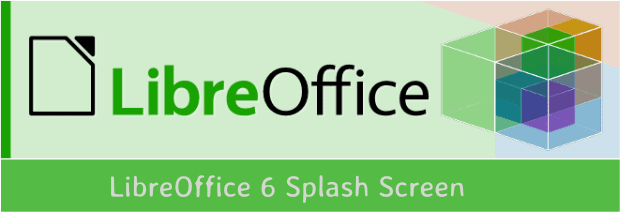

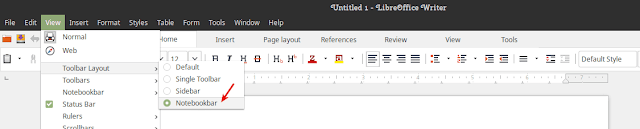
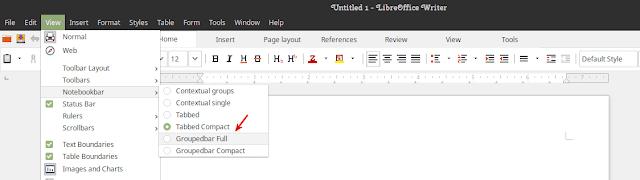


2 komentar
cara mengembalikannya ke default gimana?
Kembali ke menu Tools > Options, lalu lihat pada LibreOffice > Advanced. Pada bagian Optional Features, jangan centang "Enable Experimental Features". lalu restart LibreOffice (jalankan ulang).
Setelah itu Klik pada menu View > User Interface, lalu Pilih "Standard Toolbar."
EmoticonEmoticon